
O bară de progres este un grafic care, în PowerPoint, reprezintă vizual procentul de prezentare care a fost finalizată. Este, de asemenea, un bun indicator al sumei rămase. Iată cum puteți crea o bară de progres în Microsoft PowerPoint.
Puteți crea manual o bară de progres Introducerea unei forme în partea de jos a fiecărui diapozitiv. Problema cu această abordare este că va trebui să măsurați lungimea fiecărei forme pe baza numărului de diapozitive din prezentare. În plus, dacă adăugați sau scoateți un diapozitiv, va trebui să reluați manual bara de progres la fiecare diapozitiv din prezentare de diapozitive.
Pentru a păstra totul consecvent și pentru a vă salva o durere de cap gravă, puteți Utilizați un macro. pentru a crea o bară de progres. Cu această macro, bara de progres se va ajusta automat pe baza numărului de diapozitive din prezentare.
LEGATE DE: Macro-urile au explicat: De ce fișierele Microsoft Office pot fi periculoase
Primul, Deschideți prezentarea PowerPoint Că doriți să creați o bară de progres. Odată ce este deschis, faceți clic pe fila "Vizualizare", apoi selectați "Macros".

Va apărea fereastra "macro". În caseta de text de mai jos "Macro Name", introduceți un nume pentru noul dvs. macro. Numele nu poate conține spații. Odată ce ați introdus, faceți clic pe "Creați", sau, dacă utilizați Mac, faceți clic pe pictograma "+".
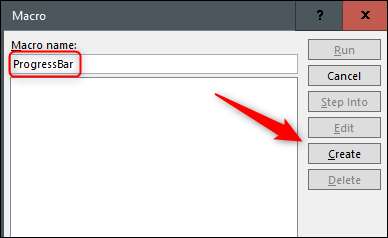
Fereastra "Microsoft Visual Basic pentru Applications (VBA)" se va deschide acum. În editor, veți vedea acest cod:
Subbar Barbar () Sfârșitul sub
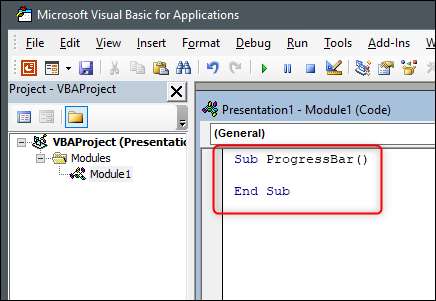
În primul rând, plasați cursorul între cele două linii de cod.
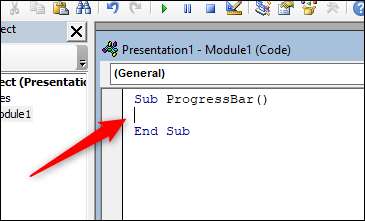
Apoi, copiați și lipiți acest cod:
La Reluarea de eroare
cu ActiveSentare
pentru x = 1 la .Slides.count
.Slides (x) .shapes ("pb"). Ștergeți
set S = .Slides ( X) = RGB (127, 0, 0)
s.name = "Pb"
Următorul x:
Sfârșitul cu
Odată ce este lipit, codul dvs. ar trebui să arate așa în editor.
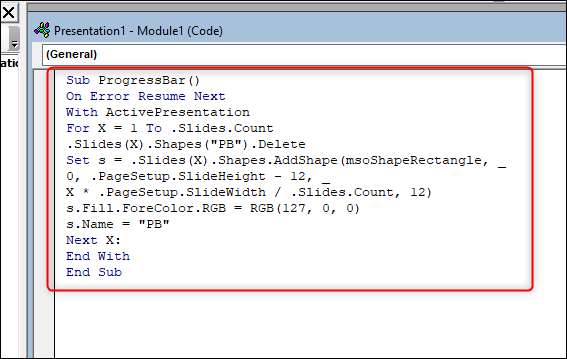
Notă: Nu există pauze de linie acum între prima și ultima linie de cod.
Acum puteți închide fereastra VBA. Înapoi în Microsoft PowerPoint, faceți clic din nou pe "Macros" în fila "Vizualizare".

Apoi, alegeți numele macro ("Progressbar" în exemplul nostru) pentru ao selecta, apoi faceți clic pe "Rulați".
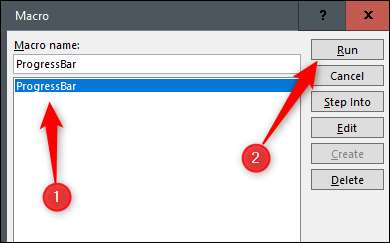
Bara de progres va apărea acum în partea de jos a fiecărui diapozitiv de prezentare.
Dacă ștergeți un diapozitiv, bara de progres se va regla automat. Dacă adăugați un nou diapozitiv, va trebui să rulați din nou macro (Vizualizare & GT; Macro & GT; Run). Este un inconvenient minor în comparație cu ajustarea modului manual.






